ПДФ прегледач је несумњиво једна од најпожељнијих опција за читање у новије време. Може отворити све врсте ПДФ садржаја, заједно са мултимедијалним датотекама и обрасцима. Штавише, нуди и различите начине интеракције са вашим документом. Међутим, ако више волите да користите Цхроме прегледач, можда ћете наићи на проблеме као што је ПДФ документ који се не отвара или се ПДФ документ може потпуно срушити.
Иако је Цхроме веома популаран прегледач, он има своје недостатке. Међутим, испоручује се довољно опција да бисте решили проблем. Погледајмо како да решимо овај проблем са ПДФ-ом да бисте могли и даље да гледате своје ПДФ документе без муке.
1. метод: Како поправити ПДФ документ који се не отвара или не руши у прегледачу Цхроме помоћу подешавања
Корак 1: Покрените Хром прегледач> кликните на три вертикалне тачке у горњем десном углу прегледача> кликните на Подешавања у контекстном менију.
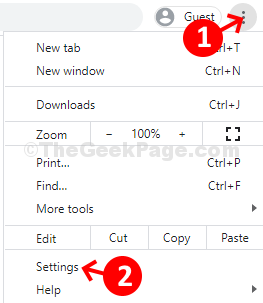
Корак 2: У Подешавања у прозору кликните на Приватност и сигурност опција на левој страни прозора> на десној страни окна кликните на стрелицу поред Поставке локације опција.

Корак 3: У следећем прозору померите се надоле и кликните на Додатна подешавања документа да га прошири.
Сад пронађи ПДФ документи и кликните на стрелицу поред ње.
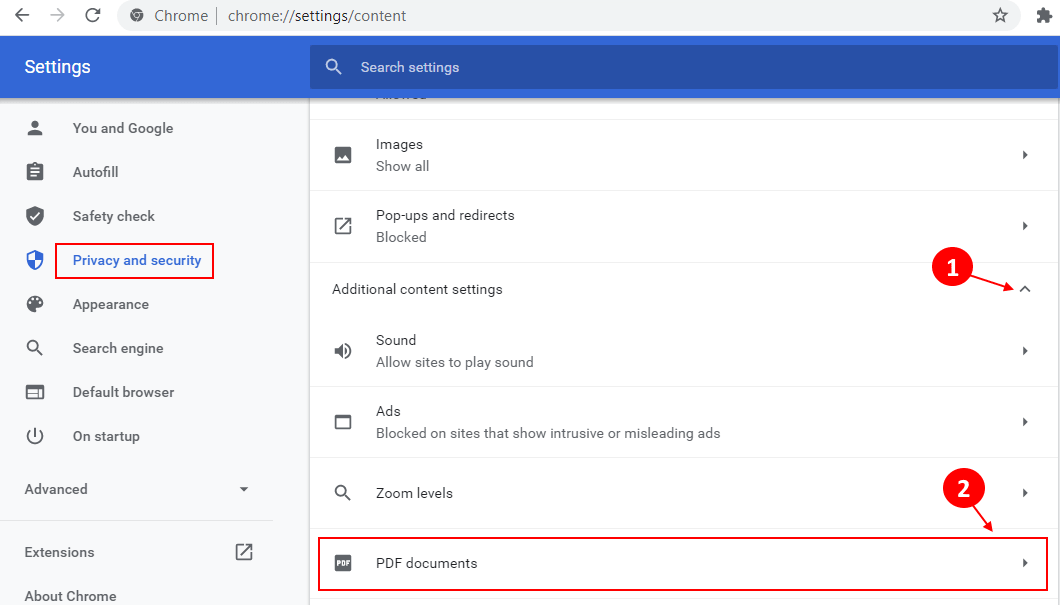
Корак 4: У ПДФ документи страницу, померите клизач да бисте искључили опцију - Преузмите ПДФ датотеке уместо да их аутоматски отворите у Цхроме-у.
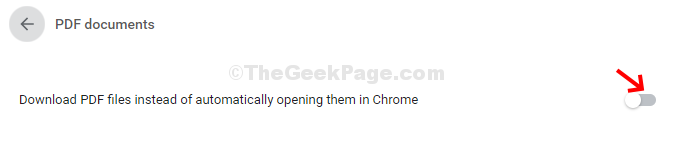
Сада изађите из прегледача, поново покрените Цхроме и ПДФ датотеке би се требале отворити сасвим у реду. Такође више не би требало да се сруши.
2. метод: Како поправити ПДФ документ који се не отвара или не руши у прегледачу Цхроме ажурирањем прегледача
Корак 1: Да бисте ажурирали Цхроме прегледач, кликните на три вертикалне тачке смештен у горњем десном углу прегледача.
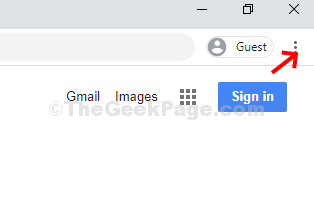
Корак 2: Сада одаберите Помоћ из контекстног менија и кликните на О Гоогле Цхроме-у у подменију са леве стране.

Корак 3: Гоогле Цхроме почиње аутоматски да се ажурира. Кликните на Поново покрените дугме поред њега да бисте поново покренули прегледач и да би ажурирање било ефикасно.
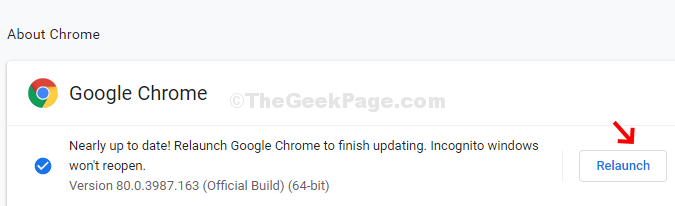
Ово би требало да реши проблеме са отварањем вашег ПДФ-а. Међутим, ако се ПДФ документи и даље не отварају, испробајте 2. метод.